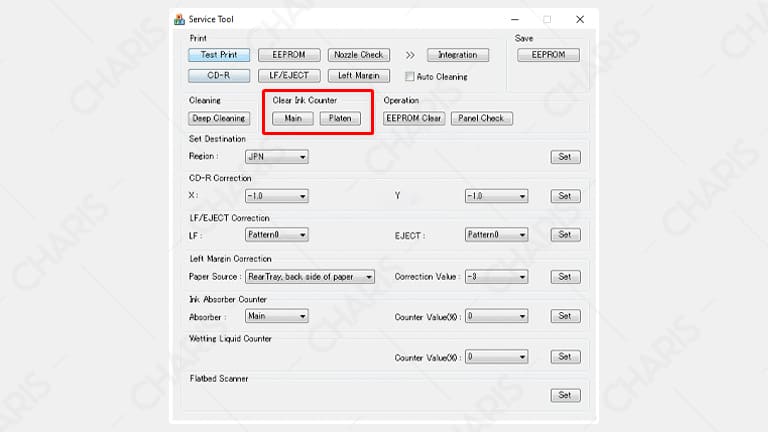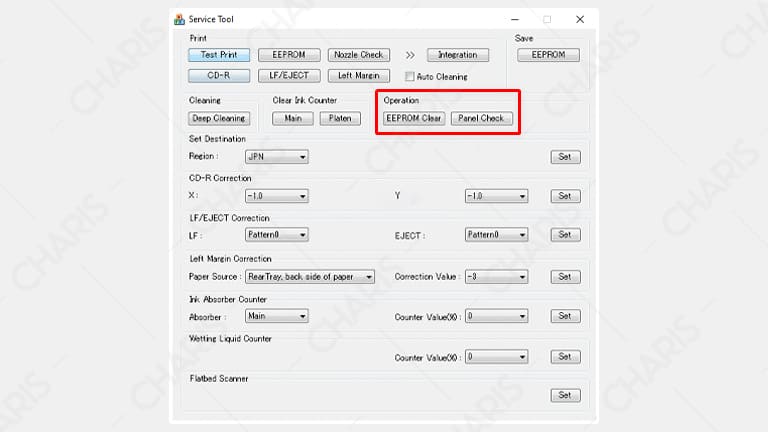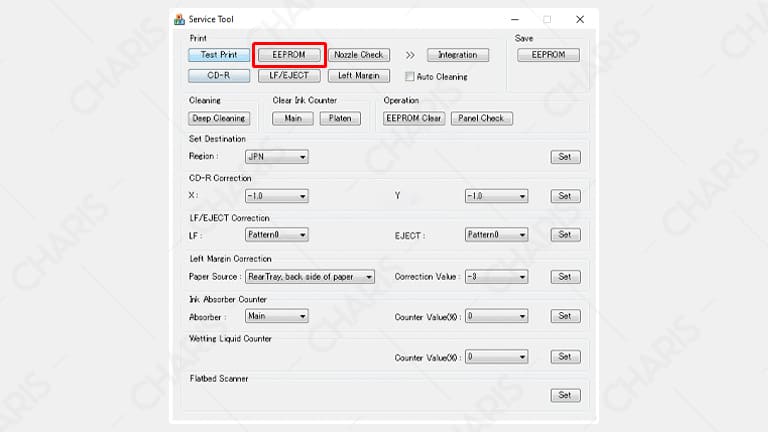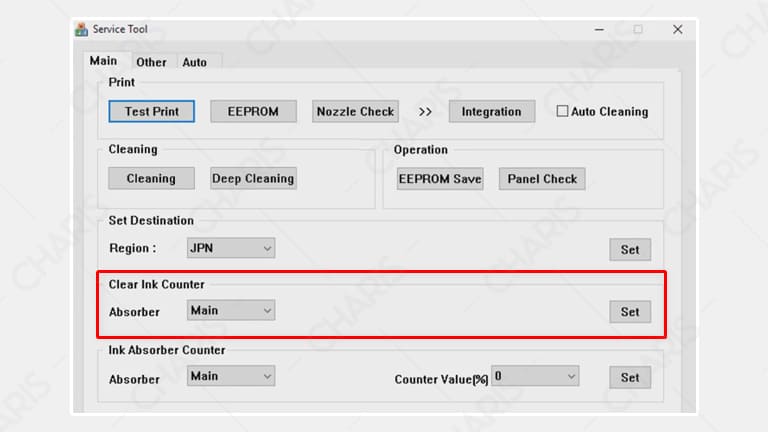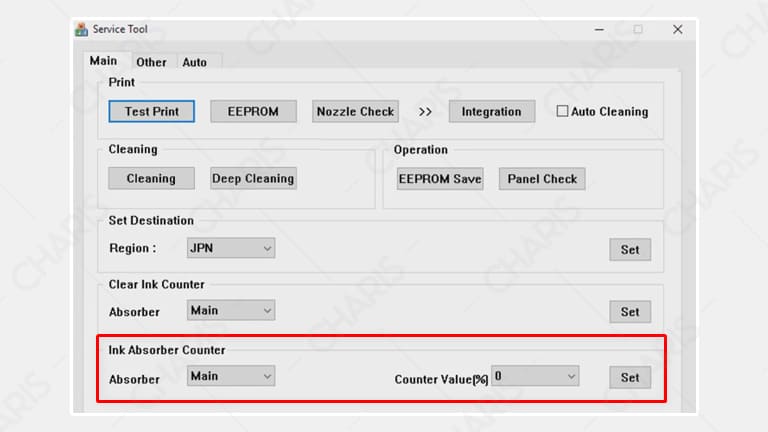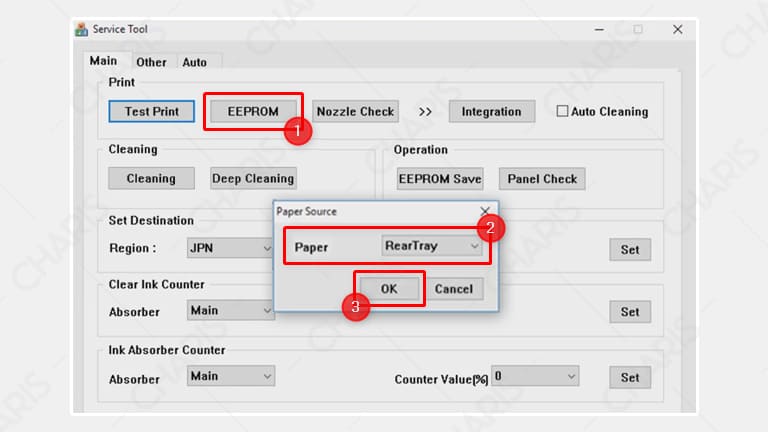Ada masa dimana kita harus melakukan reset pada Canon IP2770, salah satunya ketika mengalami error pada printer tersebut. Untuk melakukan reset, Anda bisa melakukannya secara mandiri maupun membawanya ke service printer.
Sebenarnya, pihak Canon sendiri sudah memberikan panduan beserta tool yang sering disebut dengan resetter Canon IP2770 untuk melakukan reset. Sayangnya, tidak semua orang tahu penggunaan aplikasi tersebut.
Nah, untuk Anda yang penasaran dan ingin mencoba melakukan reset Canon IP2770 secara mandiri, monggo. Pada kesempatan kali ini akan saya berikan cara reset printer Canon IP2770 lengkap dengan gambar pendukung.
Cara Reset Printer Canon IP2770 Manual
Untuk melakukan reset printer Canon IP2770, setidaknya ada beberapa langkah yang harus Anda praktikkan secara urut. Hal ini dimaksudkan agar tidak ada langkah yang terlewat sehingga menyebabkan proses reset gagal.
Sekadar info, cara ini sudah pernah dipraktikkan untuk mengatasi error 5B00 Canon IP2770 dan alhamdulillah berhasil. Adapun langkah-langkah yang harus dilakukan adalah sebagai berikut.
Daftar Isi
Download Resetter
Software resetter Canon IP2770 yang sering digunakan adalah Service Tool. Aplikasi ini bisa dikatakan cukup ampuh untuk melakukan reset dan mengatasi masalah para printer, termasuk yang saya sebutkan sebelumnya.
Silahkan unduh aplikasinya di bawah ini:
Kedua versi Service Tool di atas sebenarnya sama saja. Adapun sesuatu yang membedakan hanyalah tampilan pada aplikasinya. Sekarang, silahkan unduh semua aplikasi di atas karena nanti akan ada informasi selanjutnya.
Masuk Service Mode
Sebelum melangkah ke cara reset printer Canon IP2770, Anda harus masuk ke service mode terlebih dahulu. Ini merupakan langkah yang harus Anda praktikkan, karena kalau tidak proses reset tidak akan berhasil.
Berikut cara masuk service mode Canon IP2770:
- Pertama, matikan printer terlebih dahulu.
- Jika sudah, tekan tombol Resume selama dua detik sambil menekan tombol Power (sampai lampu indikator berwarna hijau).
- Setelah lampu indikator berwarna hijau, lepas tombol Resume dengan tetap menekan tombol Power.
- Tekan lagi tombol Resume sebanyak 5x (caranya dengan menekan tombol lalu lepaskan sampai 5x).
- Kalau sudah ditekan sebanyak 5x, lepaskan kedua tombol secara bersamaan. Secara otomatis, lampu indikator akan berkedip dan berwarna hijau.
- Selesai.
Setelah masuk ke service mode, perangkat komputer atau laptop Anda akan mendeteksi Canon IP2770 sebagai perangkat baru. Tenang, itu hal yang sangat wajar kok, silahkan lanjutkan saja proses berikutnya.
Masukkan Kertas
Hal penting yang harus diperhatikan juga adalah memastikan bahwa printer tersebut sudah terisi kertas. Bagi yang belum tahu, kertas ini nantinya akan digunakan untuk print dan mengetahui berhasil tidaknya proses reset.
Untuk berapa jumlah kertasnya, Anda tidak perlu memasukkan kertas terlalu banyak, boleh hanya beberapa lembar saja. Pada intinya, minimal sudah ada kertas lebih dari 2 lembar yang harus terpasang pada printer.
Proses Reset Printer
Nah, sekarang masuk ke proses inti yakni melakukan reset Canon IP2770 dengan aplikasi resetter atau Service Tool. Karena sebelumnya Anda sudah mengunduh 2 versi Service Tool, maka akan saya berikan pula panduan masing-masing versinya.
Perhatian: Pada beberapa laptop, ada yang langsung berhasil menggunakan Service Tool v1074. Namun, ada juga yang not responding ketika menggunakan v1074 sehingga harus menggunakan Service Tool v3400.
Service Tool v1074
- Ekstrak file Service Tool v1074 di perangkat Anda.
- Buka aplikasinya dengan cara double klik.
- Pada aplikasi Service Tool, klik Main di bagian Clear Ink Counter lalu tunggu proses selesai. Jika sudah selesai, printer akan melakukan print dengan hasil tulisan D=000*0.

- Pada bagian Operation, silahkan klik EEPROM Clear. Jika berhasil, akan muncul “A function was finished”, silahkan klik OK.

- Terakhir, klik EEPROM > jika muncul jendela baru, biarkan default saja > klik OK dan tunggu printer melakukan print otomatis.

- Pada hasil print, Anda akan melihat banyak tulisan. Namun, yang terpenting adalah adanya tulisan TPAGE(TTL=00000). * Terkadang, angka pada TTL memang berbeda, itu tidak masalah.
- Selesai.
Service Tool v3400
- Ekstrak Service Tool v3400 yang Anda download tadi.
- Jika sudah, jalankan aplikasinya dengan cara double klik.
- Langkah pertama, ubah Absorber pada Clear Ink Counter menjadi Main lalu klik Set. Tunggu sebentar dan printer akan melakukan print dengan hasil tulisan D=000*0.

- Pada bagian Ink Absorber Counter lakukan hal yang sama dengan mengubah Absorber menjadi Main lalu klik Set. Jika berhasil, akan muncul “A function was finished”, silahkan klik OK.

- Selanjutnya, klik EEPROM > kalau muncul jendela baru, biarkan default saja (Paper = RearTray) > klik OK dan tunggu printer melakukan print otomatis.

- Pada hasil kertas printer, Anda akan melihat banyak tulisan. Namun, yang terpenting adalah adanya tulisan TPAGE(TTL=00000). * Terkadang, angka pada TTL memang berbeda, itu tidak masalah.
- Selesai.
Karena terdapat 2 panduan, Anda bebas menggunakan cara yang mana saja. Hal penting yang harus diperhatikan hanyalah Anda berhasil mempraktikkan langkah 1 – 7, tidak masalah menggunakan versi 1074 ataupun 3400.
Restart Canon IP2770
Terakhir, Anda hanya perlu merestart printer Canon IP2770 saja dan printer tersebut sudah bisa digunakan dengan normal. Untuk mencobanya, Anda bisa melakukan print dokumen dari Microsoft Word atau aplikasi sejenisnya.
Demikianlah artikel yang bisa saya sampaikan mengenai cara reset printer Canon IP2770. Semoga artikel singkat ini mudah dipahami dan bisa mengatasi permasalahan printer IP2770 milik Anda.